디자인연습 (60)

입체적인 화살표 이미지 일러스트로 쉽게 그리기

화살표 일러스트 저어어엉말 많이 사용되죠!
UI디자인할 때 이전/다음 아이콘으로도 많이 사용되고요. 피피티에서도 빠질 수 없는 방향성을 알려주는 이미지입니다. 기본형 화살표이미지에 대해서는 한번 포스팅 한적이 있었어요. 많이 사용되는 심플한 아이콘으로 일러스트파일도 제공해드렸었죠!
2020/04/02 - 많이 쓰는 화살표 일러스트 이미지 모음 (AI파일공유)
많이 쓰는 화살표 일러스트 이미지 모음 (AI파일공유)
디자인연습 (19) 많이 쓰는 화살표 일러스트 이미지 모음 (AI파일공유) 일러스트레이터 벡터 파일첨부 웹디자인에서 슬라이드나 랜딩페이지, 인터페이스 아이콘 등등에 굉장히 많이 쓰이는 �
9nyang.tistory.com
이번에는 인터넷에 돌아다니는 흔한 모양 말고, 남다른 입체적인 느낌으로 만들어봤어요. 초보자분들도 쉽게 따라할 수 있게 패스툴만 가지고 만들 수 있는 방법을 가져왔습니다.
쉽고 빠르게 또, 수정도 편리하도록 화살표를 만들기 위한 보조적인 '이것'을 알려드리고자 해요!
입체적인 화살표 일러스트 쉽게 만드는 법
우선 원을 하나 그립니다.

이 원을 3차원에서 돌출효과를 줄 거예요.
Effect > 3D > 돌출과 경사
위 이미지와 같이 X,Y,Z축의 각도를 설정해 준 후 미리보기에 체크하면 바로바로 변화되는 모습을 알 수 있습니다.

여기서 알아두면 좋은 팁은 옵션 중에 단면이라고 있어요. 가운데 면 부분을 뚫을 것이냐 말것이냐인데요. 화살표 그릴 때는 이 단면을 속이 빈 모양으로 선택하여야 좋습니다.
자, 이렇게 만든 이유는 입체적인 형태를 그대로 따라해서 일러스트를 만들기 쉽게 하기 위함이에요!! 이것을 가이드라인으로 그대로 따라그려주는 겁니다.

패스 툴로 그대로 따주는데요. 그 전에 3D로 만든 원형은 레이어를 잠구어서 모양이 움직이지 않도록 해주세요

안쪽 바깥쪽 모양을 따라 패스툴로 그려주는 겁니다.

이런식으로 실제 입체원형을 그대로 따라 그려주는 것이기 때문에 자연스럽게 둥근 모양을 살려줄 수 있는 거예요!

그라데이션을 적절히 넣어주면 좀더 입체적인 느낌을 살릴 수 있습니다.

다른 모양을 만들기 위해서는 마찬가지로 3D효과에서 각도와 돌출깊이 등을 달리하여 만들어 주면 됩니다. 돌출깊이는 너비를 결정하기 때문에 두껍게 만들고 싶다면 이 수치를 늘려주세요.

위의 3D 효과로 아래와 같은 화살표 일러스트가 완성되었습니다.
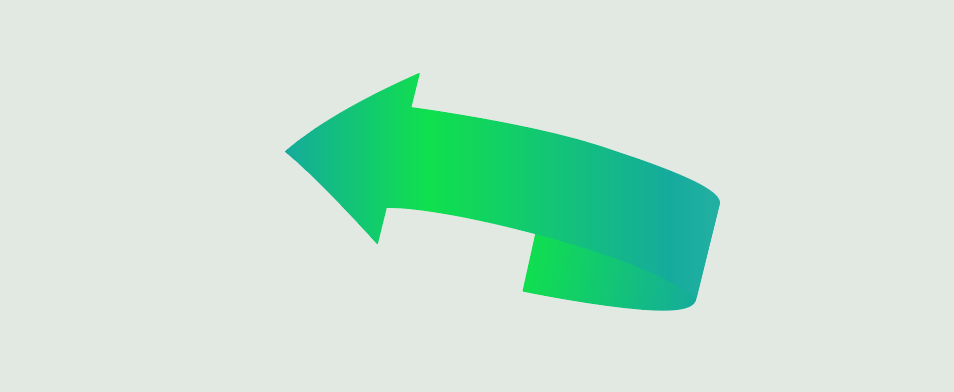
이렇게 이미 만들어진 3D입체모양을 가이드로 잡고 그대로 따라그려주기만 하면 돼요. 입체적인 모양을 빠르고 손 쉽게 그릴 수 있는 아주 효과적인 방법입니다!

'디따 > 일러 스킬업' 카테고리의 다른 글
| 포토샵,일러스트로 쉽게따라하는 종이스티커, 레이어스타일 마스터! (15) | 2020.06.16 |
|---|---|
| 쉽게 따라하는 일러스트레이터로 화살표만들기의 모든 것!! 한방에 정리 (26) | 2020.06.12 |
| 쉽게 따라하는 일러스트로 네온사인글씨 전광판효과 만드는법 (21) | 2020.06.09 |
| 쉽게 따라하는 케이크 일러스트 아이콘 일러스트레이터 강좌 (24) | 2020.06.05 |
| 일러스트레이터로 팔각기둥 파워포인트PPT 막대그래프디자인 (23) | 2020.06.03 |




댓글